U kunt Siri-afbeeldingsresultaten naar andere toepassingen op uw Mac slepen en neerzetten
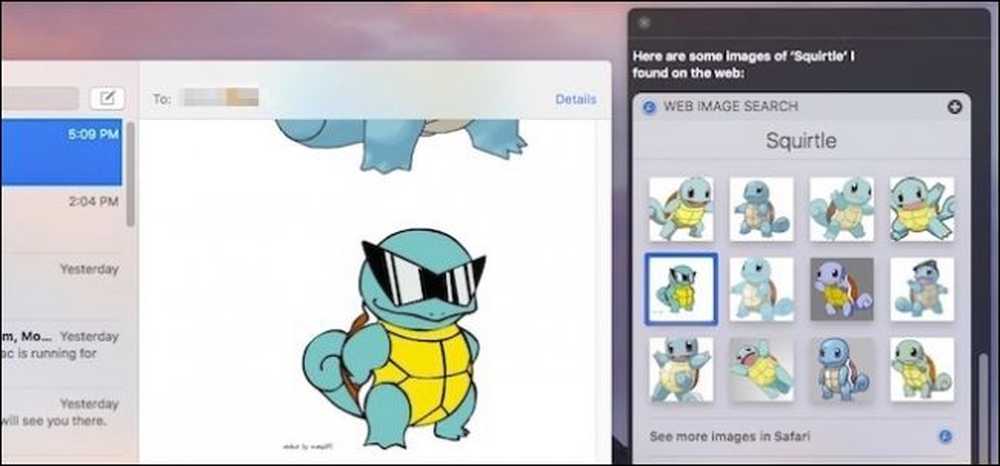
Er zijn enkele coole dingen die je met Siri kunt doen in macOS Sierra, inclusief zoeken op internet naar afbeeldingen. Maar wat als u een van die afbeeldingen in een e-mail of andere app wilt gebruiken? Het enige wat je nodig hebt, is slepen en loslaten.
Het is heel gemakkelijk, dus laten we uitleggen hoe het werkt. Activeer Siri door op het pictogram in de menubalk, Dock of met de sneltoets Option + spatiebalk te klikken.
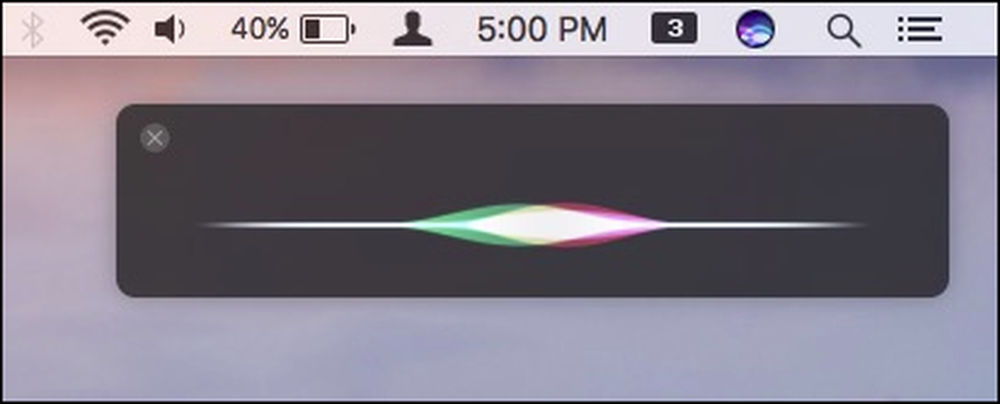
Siri laat je zoeken naar afbeeldingen op je Mac of op internet via Bing. Wanneer het afbeeldingen vindt, worden de eerste twaalf resultaten weergegeven.
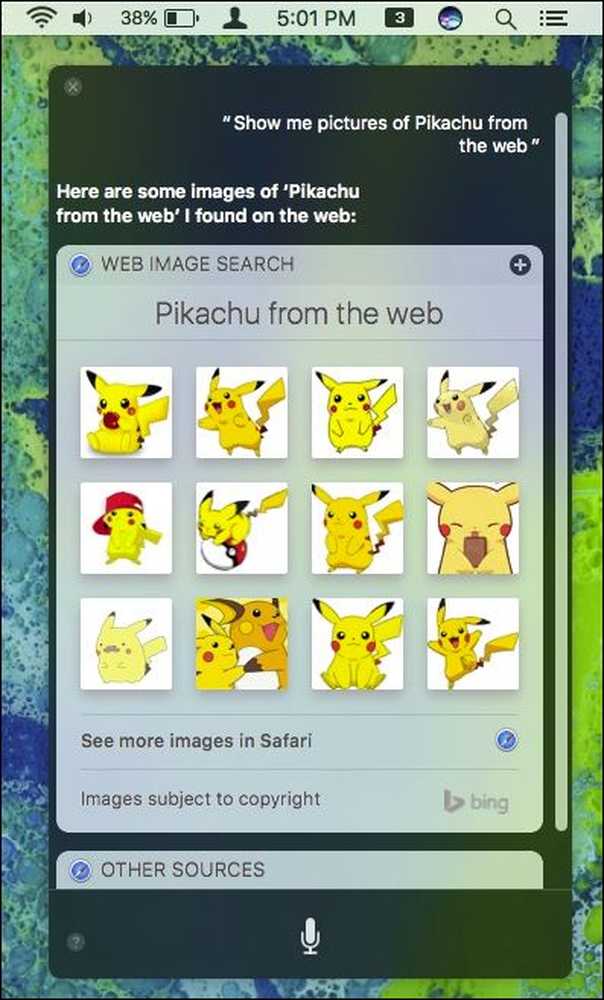
Als je meer afbeeldingen wilt zien dan die van Siri, klik je op "Meer afbeeldingen in Safari bekijken". Wanneer je dit doet, zal het niet alleen de eerste twaalf afbeeldingen retourneren, maar nog veel meer dan dat.
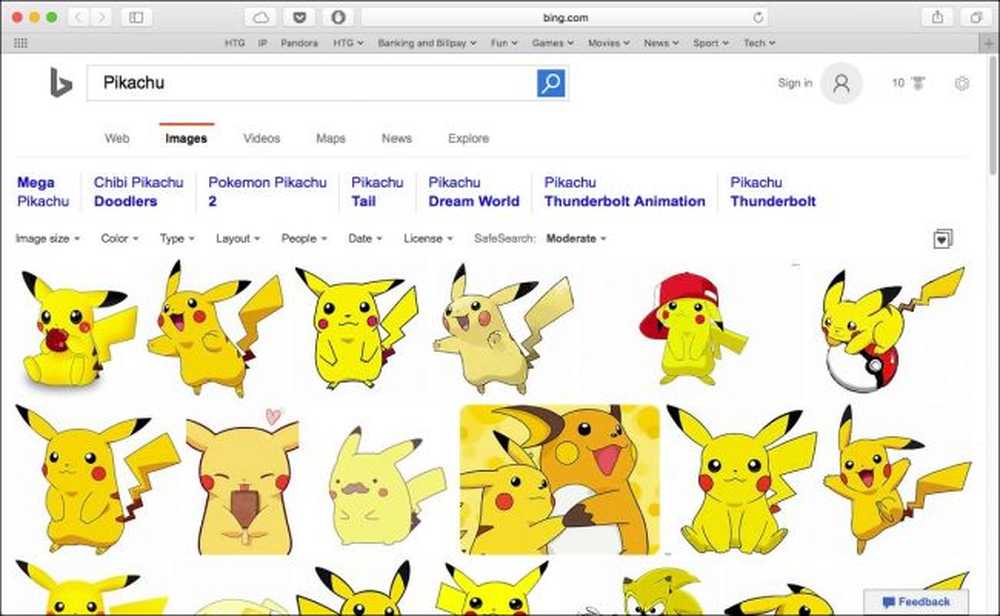
Dus laten we zeggen dat je een foto van Pikachu met een vriend of familielid wilt delen via iMessage of Mail. Je zou het op de traditionele manier kunnen doen door het te zoeken en het vervolgens naar je applicatie te slepen, maar het is veel sneller en eenvoudiger om dit gewoon vanuit Siri te doen.
Zodra Siri de afbeeldingsresultaten retourneert, klik je er gewoon op, sleep je hem uit Siri en laat je hem neer waar je maar wilt.
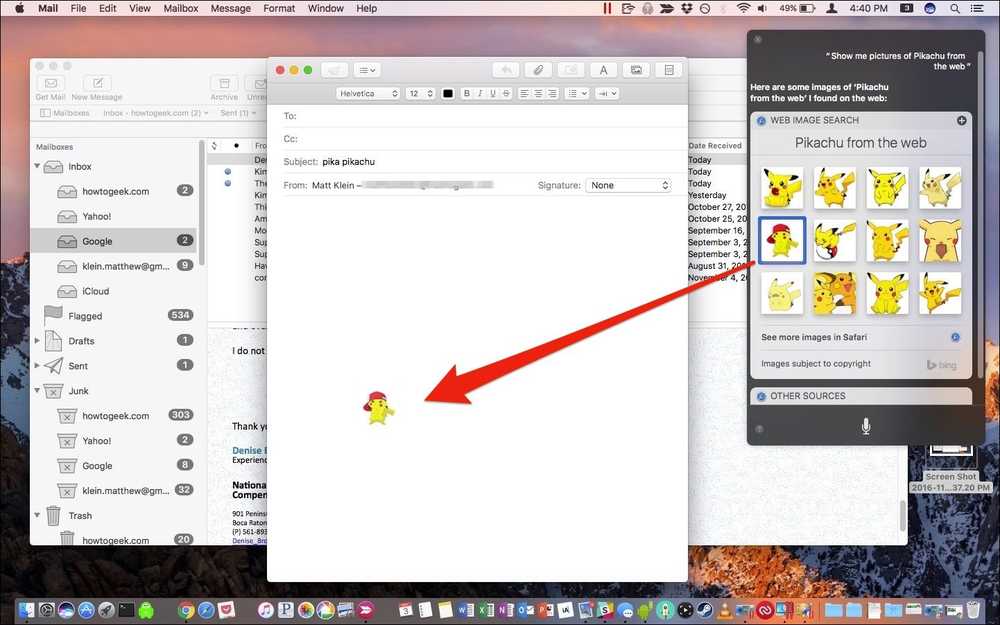
Hier hebben we een bericht in Mail gemaakt waarin we onze afbeelding van Siri hebben gesleept en neergezet. U kunt dit doen met de beeldresultaten die Siri oplevert.
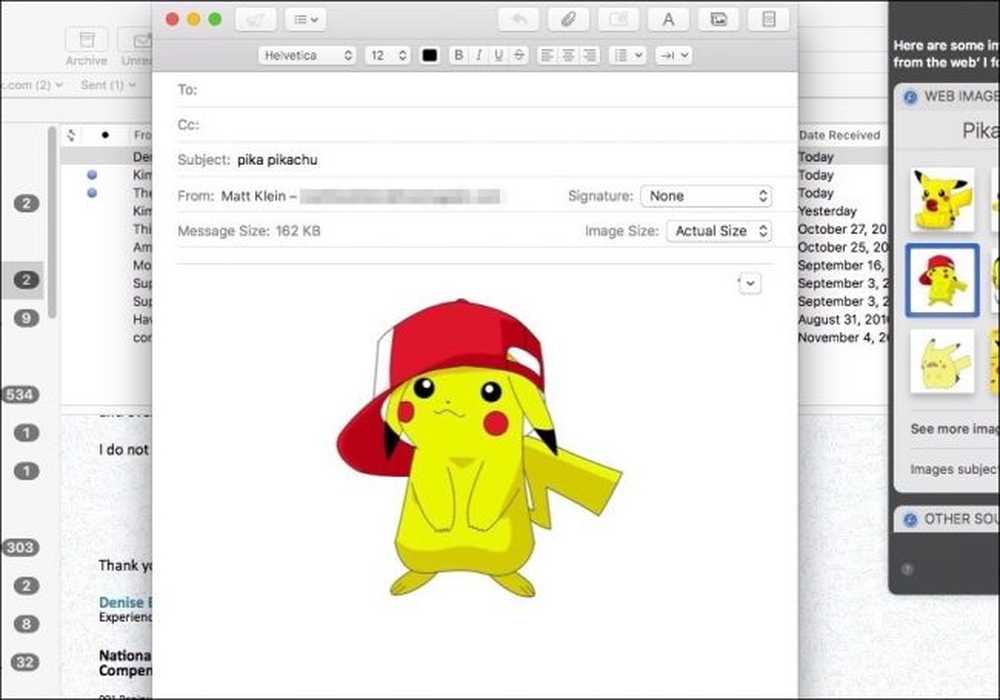
Je bent niet beperkt tot plakken in applicaties, ook niet. U kunt afbeeldingen ook eenvoudig in een map plaatsen voor later gebruik.
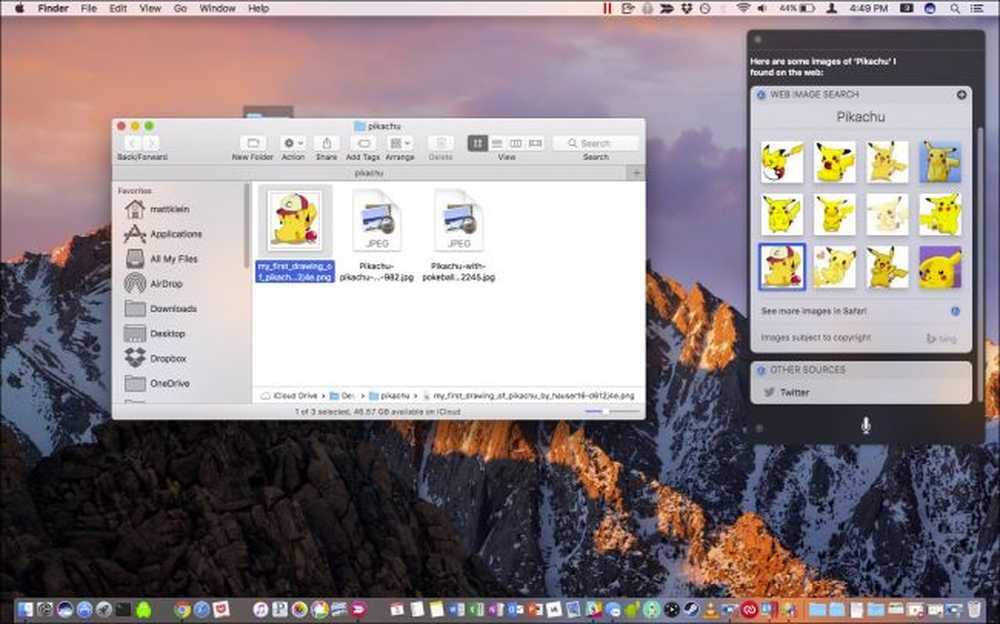
U kunt zelfs de afbeelding van de daadwerkelijke resultaten slepen, bijvoorbeeld als u wilt dat een vriend zijn of haar favoriet kiest.
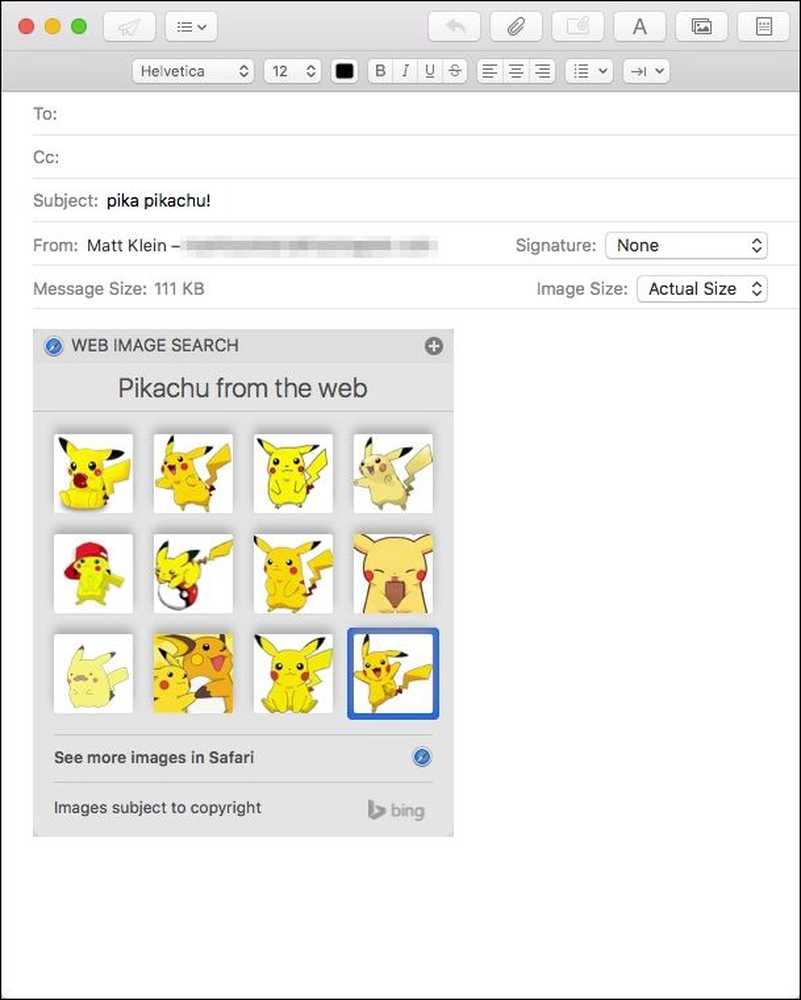
Je bent niet beperkt tot Mail, iMessage of andere Apple-applicaties. U kunt afbeeldingen slepen en neerzetten in vrijwel elke gewenste toepassing, ongeacht of dit Microsoft Word, Slack, Facebook of iets anders is. Als je een afbeelding erin kunt kopiëren en plakken, dan kun je dat ook vanuit Siri doen.
Nu, de volgende keer dat je een sms stuurt naar je vriend en je verwijst naar iets dat ze niet herkennen of begrijpen, kun je ze laten zien wat je bedoelt met een snel Siri-beeldonderzoek.




